在办公时,会遇到一些小问题,如果同样的问题少还能够直接用别的方式替代,但是多了,就需要快速处理,甚至消灭这个问题,比如这里,EXCEL中输入数字,回车确定时总是变成日期,怎么解决呢?见下面。
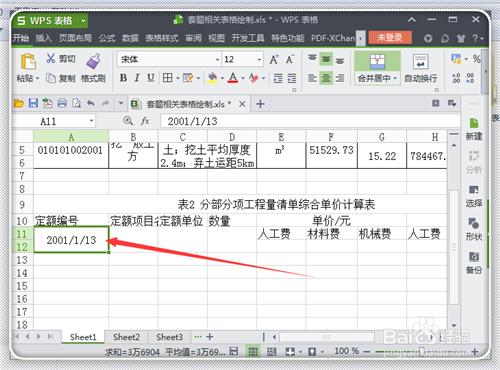
工具/原料
excel各个版本
方法/步骤
这里演示一下,输入1-1-13,点击回车。
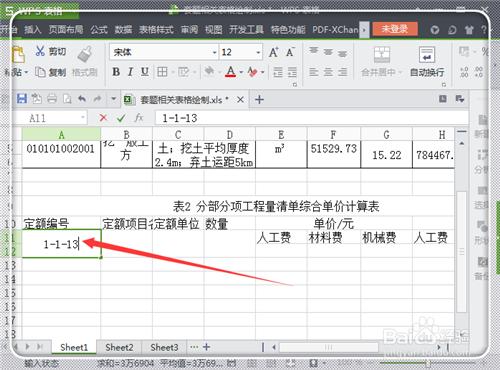
回车之后发现变成了日期。
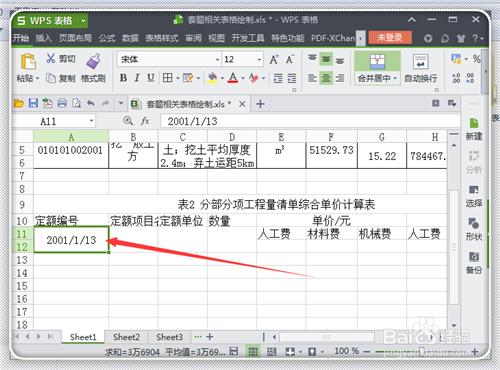
解决如下:选中这个单元格,如果是有很多要解决的,就都选中这些需要改变的单元格,还没输入数字的也可以选中,到时候输入数字就不会变了。点击右键,点击“设置单元格格式”。

点击“数字”。
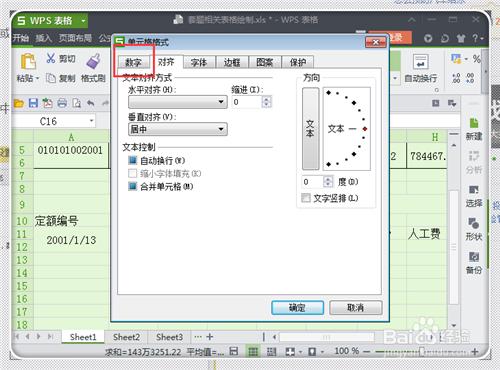
在其选项中找到“文字”选中,点击“确定”。
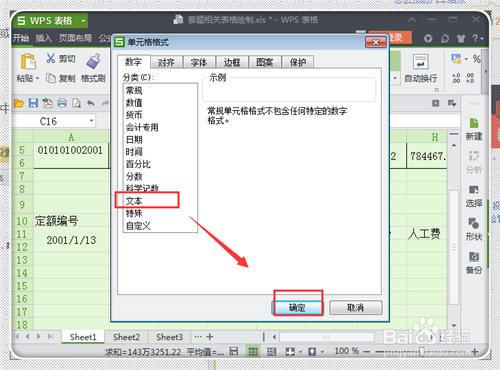
这时候返回来,看到日期变成数字了,但是不正确,重新输入即可。
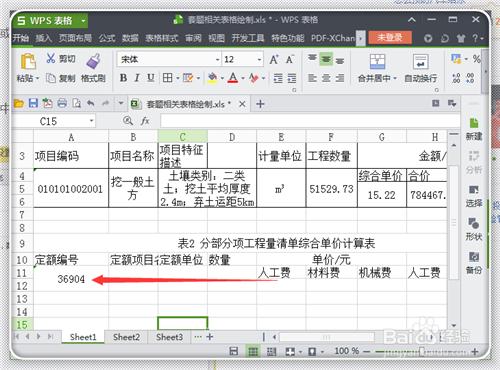
重新输入1-1-13,点击回车键,发现,没有变成日期了。输入1-1-15,也是一样的。
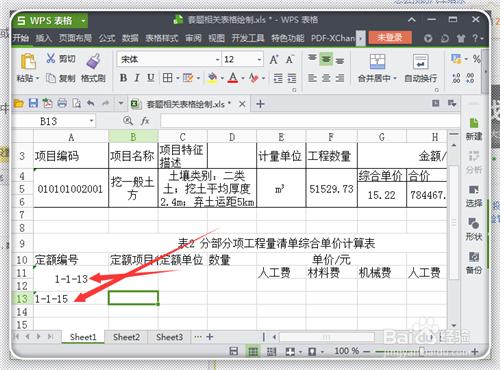
 加载中,请稍侯......
加载中,请稍侯......
精彩评论